win7无线网络图标不见了怎么办 win7无线网络图标没了处理方法
更新时间:2024-03-11 13:32:13作者:xinxin
很多用户在操作win7原版系统的时候,区域内有无线网络覆盖的情况下,往往会选择给电脑连接无线wifi网络,然而当用户在启动win7电脑进入桌面后,却发现右下角显示的无线网络图标不见了,对此win7无线网络图标不见了怎么办呢?这里小编就给大家带来的win7无线网络图标没了处理方法。
具体方法如下:
1、进入win7桌面,鼠标右键网络图标,选择属性打开。

2、在网络和共享中心界面中点击界面左侧的“更改适配器配置” ,进入下一步。
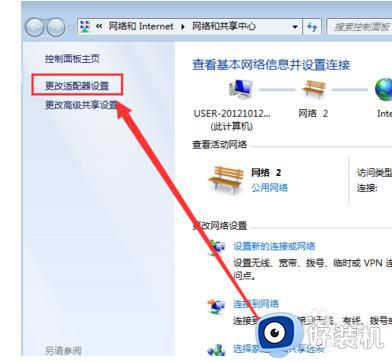
3、在打开的界面中鼠标双击“无线网络连接图标”打开。
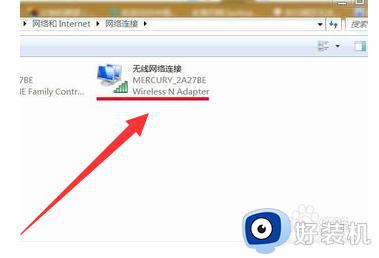
4、在弹出的无线网络连接状态窗口点击属性打开。
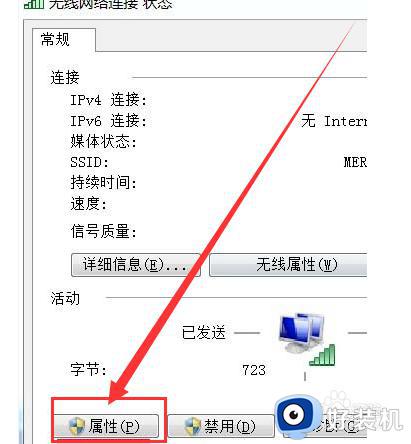
5、接着在新界面中点击“配置”按钮,进入下一步。
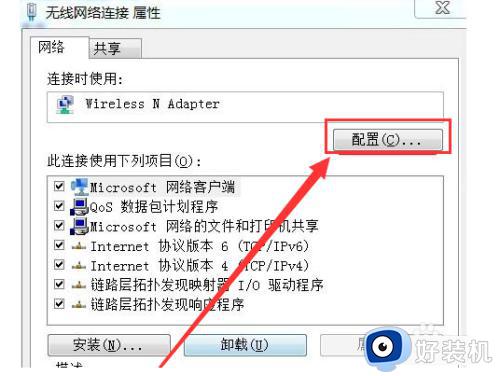
6、将“允许计算机关闭此设备以节约电源”前面勾去除,点击“确定”即可。
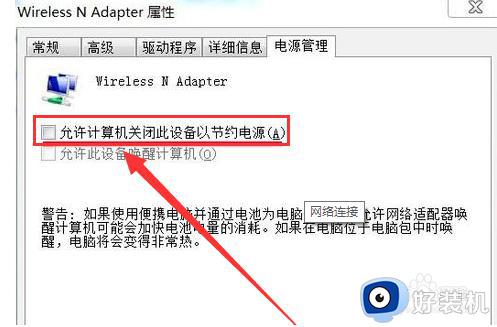
上述就是小编给大家介绍的win7无线网络图标没了处理方法了,碰到同样情况的朋友们赶紧参照小编的方法来处理吧,希望本文能够对大家有所帮助。
win7无线网络图标不见了怎么办 win7无线网络图标没了处理方法相关教程
- win7无线网络没有了怎么办 win7系统没有无线网图标修复方法
- win7电脑没有无线网络连接怎么办 win7电脑没有无线网络连接图标处理方法
- win7显示无线网络图标的方法 win7怎么显示无线网络图标
- win7网络连接里没有无线连接怎么办 win7网络连接没有无线图标处理方法
- w7系统右下角网络图标不见了怎么处理
- win7看不到无线网络连接图标怎么办 win7不显示无线网络图标处理方法
- win7系统没有无线网络连接图标怎么办 win7没有显示无线网络图标解决方法
- win7笔记本wifi图标不见了 win7笔记本无线图标消失的解决办法
- win7更改适配器设置中没有无线网络图标的解决方案
- win7网络图标不见了怎么办 win7网络图标不见了如何处理
- win7访问win10共享文件没有权限怎么回事 win7访问不了win10的共享文件夹无权限如何处理
- win7发现不了局域网内打印机怎么办 win7搜索不到局域网打印机如何解决
- win7访问win10打印机出现禁用当前帐号如何处理
- win7发送到桌面不见了怎么回事 win7右键没有发送到桌面快捷方式如何解决
- win7电脑怎么用安全模式恢复出厂设置 win7安全模式下恢复出厂设置的方法
- win7电脑怎么用数据线连接手机网络 win7电脑数据线连接手机上网如何操作
win7教程推荐
- 1 win7每次重启都自动还原怎么办 win7电脑每次开机都自动还原解决方法
- 2 win7重置网络的步骤 win7怎么重置电脑网络
- 3 win7没有1920x1080分辨率怎么添加 win7屏幕分辨率没有1920x1080处理方法
- 4 win7无法验证此设备所需的驱动程序的数字签名处理方法
- 5 win7设置自动开机脚本教程 win7电脑怎么设置每天自动开机脚本
- 6 win7系统设置存储在哪里 win7系统怎么设置存储路径
- 7 win7系统迁移到固态硬盘后无法启动怎么解决
- 8 win7电脑共享打印机后不能打印怎么回事 win7打印机已共享但无法打印如何解决
- 9 win7系统摄像头无法捕捉画面怎么办 win7摄像头停止捕捉画面解决方法
- 10 win7电脑的打印机删除了还是在怎么回事 win7系统删除打印机后刷新又出现如何解决
